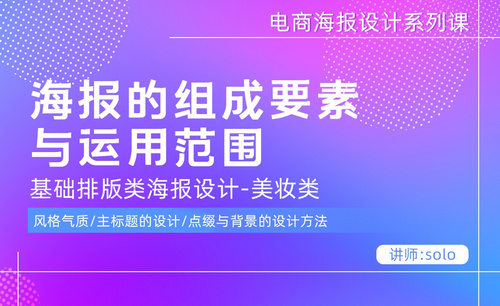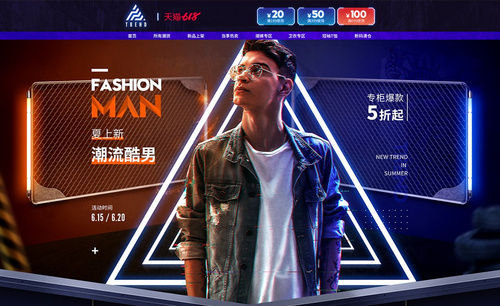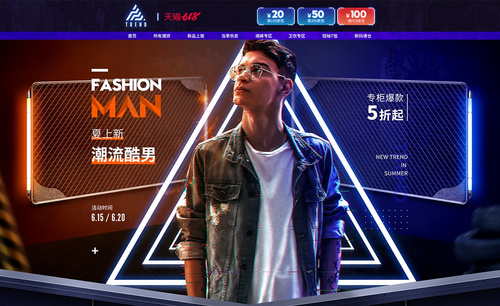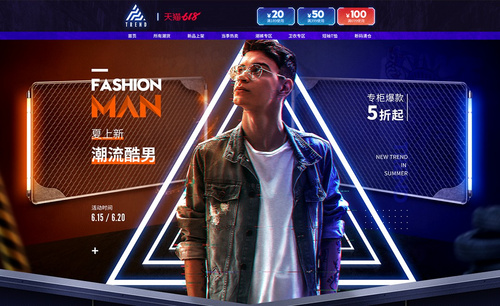PS-洗衣机合成海报设计(下)图文教程发布时间:2022年01月17日 08:01
虎课网为您提供字体设计版块下的PS-洗衣机合成海报设计(下)图文教程,本篇教程使用软件为PS(CC2019),难度等级为初级练习,下面开始学习这节课的内容吧!
今天课程的内容是使用PS制作洗衣机合成海报,同学们可以在下方评论区进行留言,老师会根据你们的问题进行回复,作业也可以在评论区进行提交。
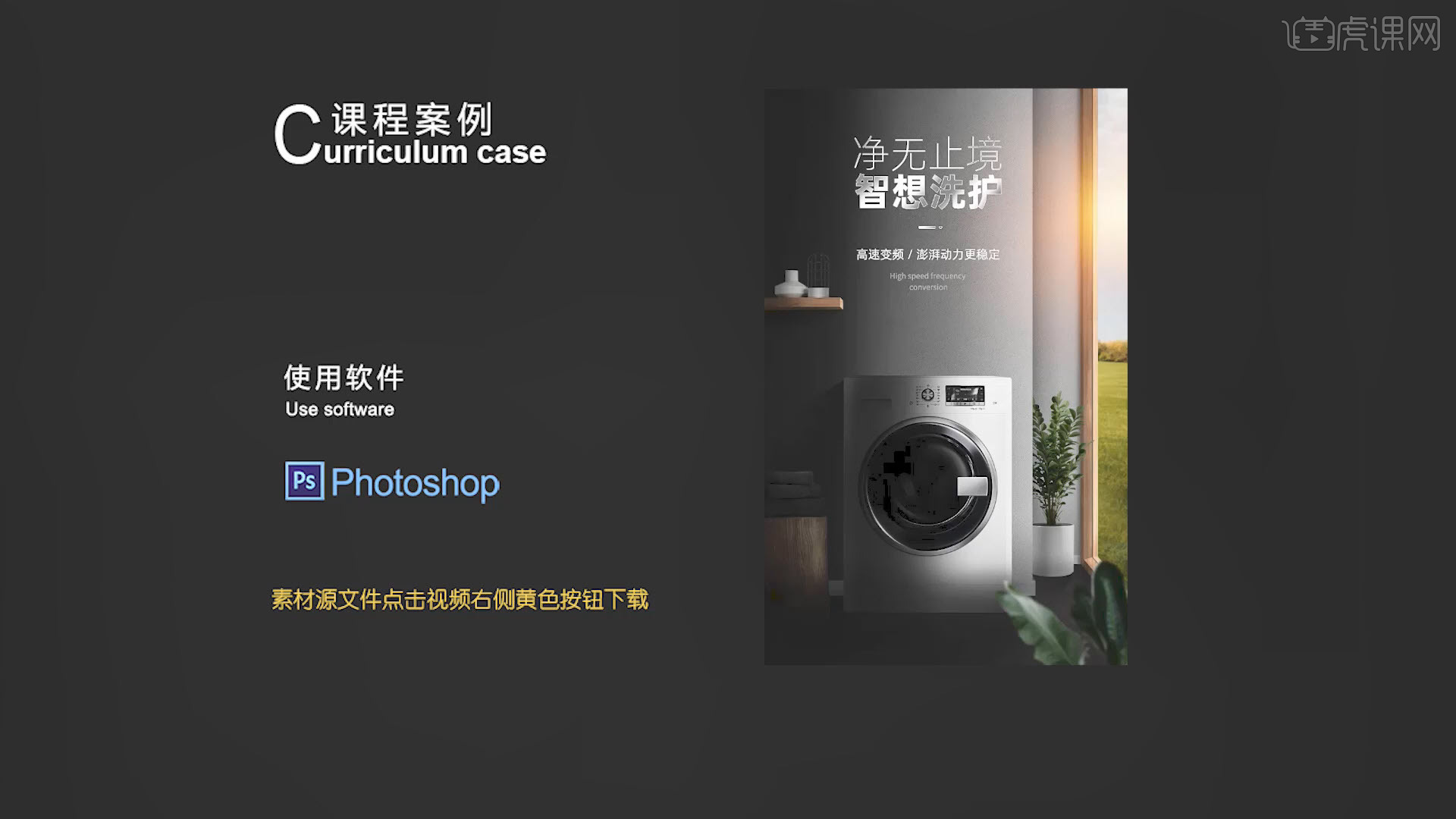
课程的核心知识点是物体明暗的处理方法,贴图技巧和文字排版技巧,使用到的工具有PS。

那就开始今天的课程咯。
1.打开【Camera Raw】,适当降低【曝光度】,适当降低【高光】和【白色】。
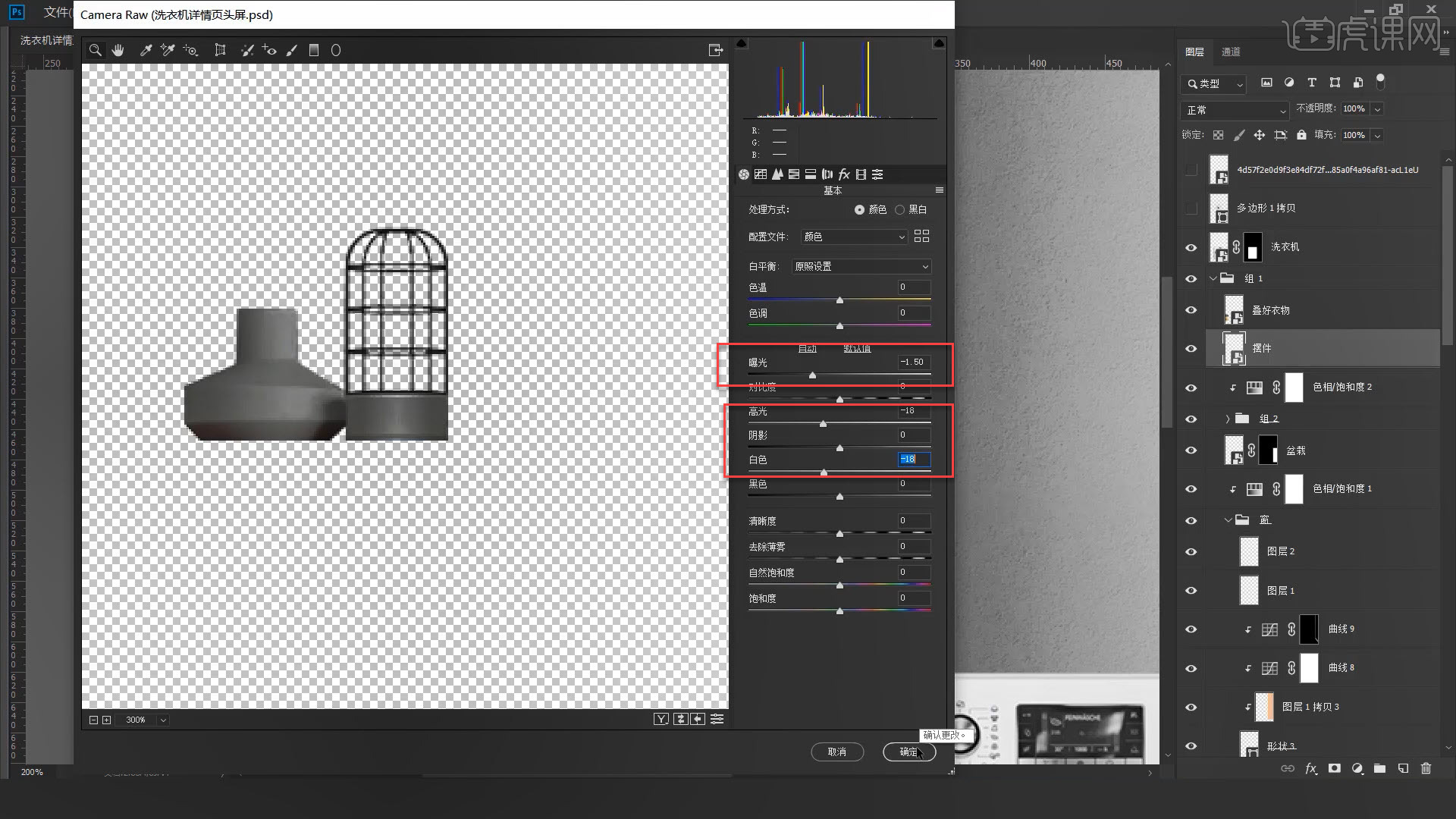
2.按住【Ctrl+单击缩略图】建立选区,移动位置,再【添加】曲线,压暗曲线,点击【模糊工具】模糊投影。
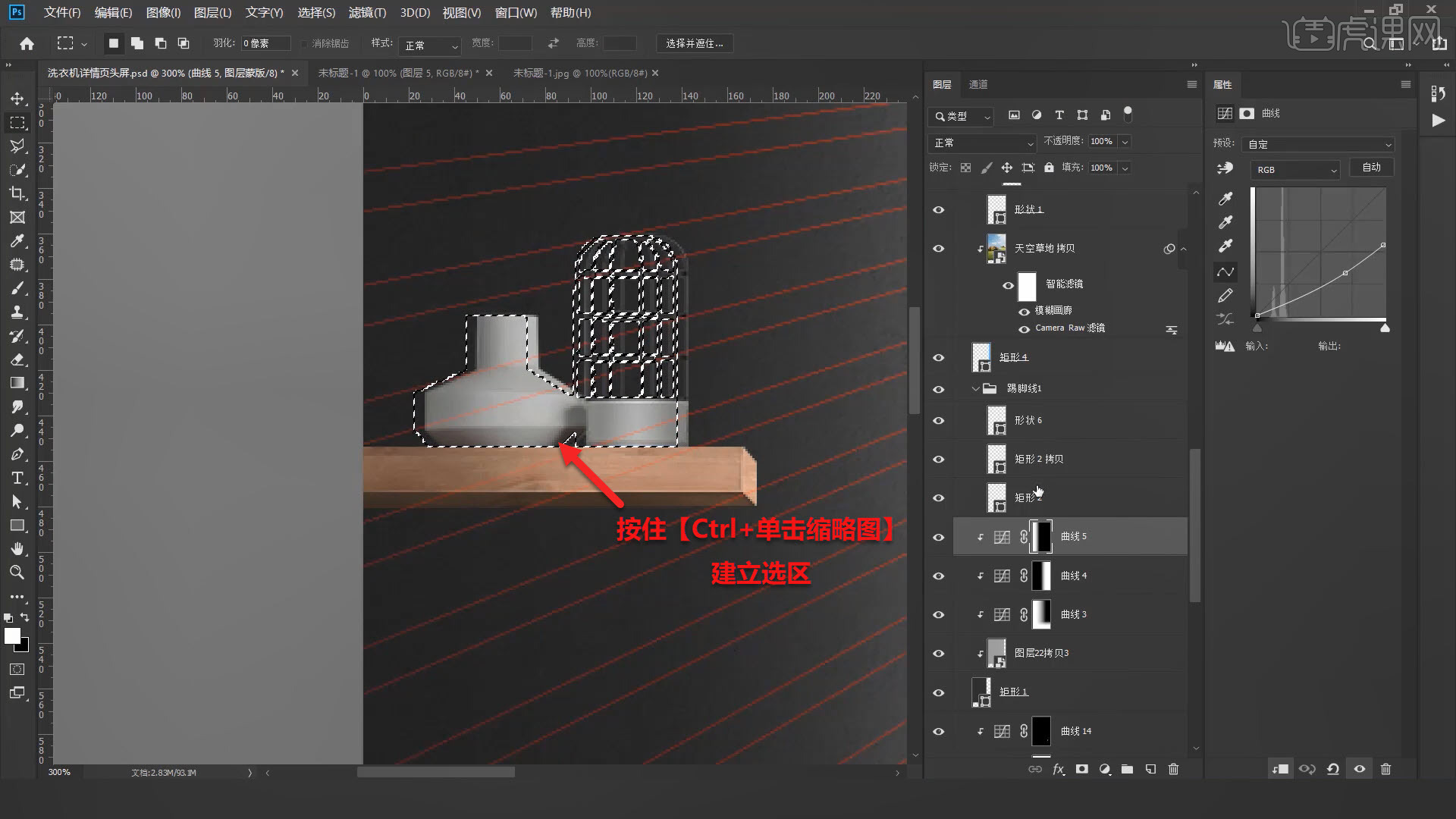
3.使用【钢笔工具】勾勒再填充颜色,绘制木板投影,使用【蒙版】擦除多余部分,再使用【涂抹工具】模糊投影。
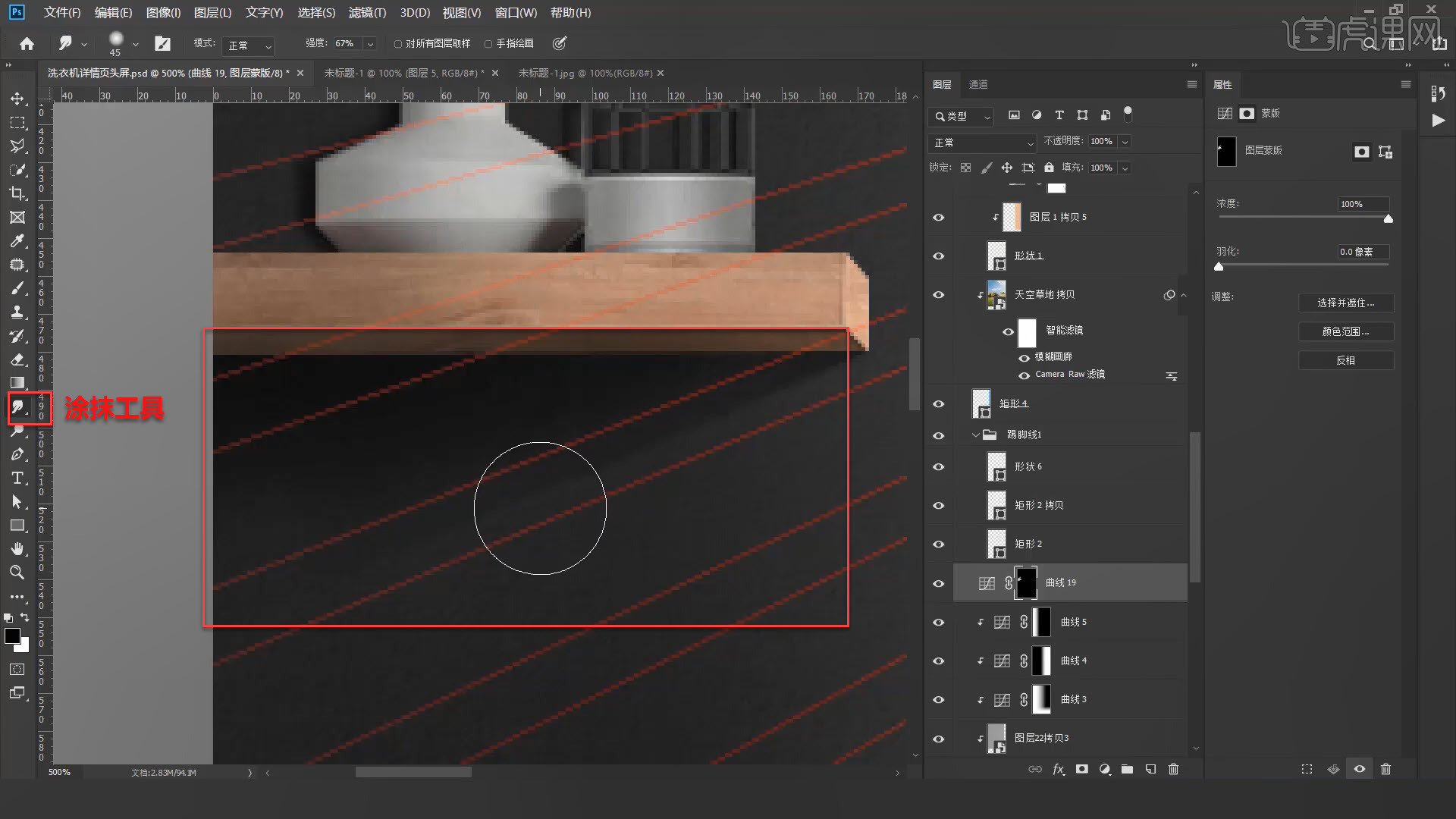
4.添加【曲线】压暗,通过【蒙版】使用【画笔】,按住【Shift】点击木板,再点击另一头,绘制木板的投影。
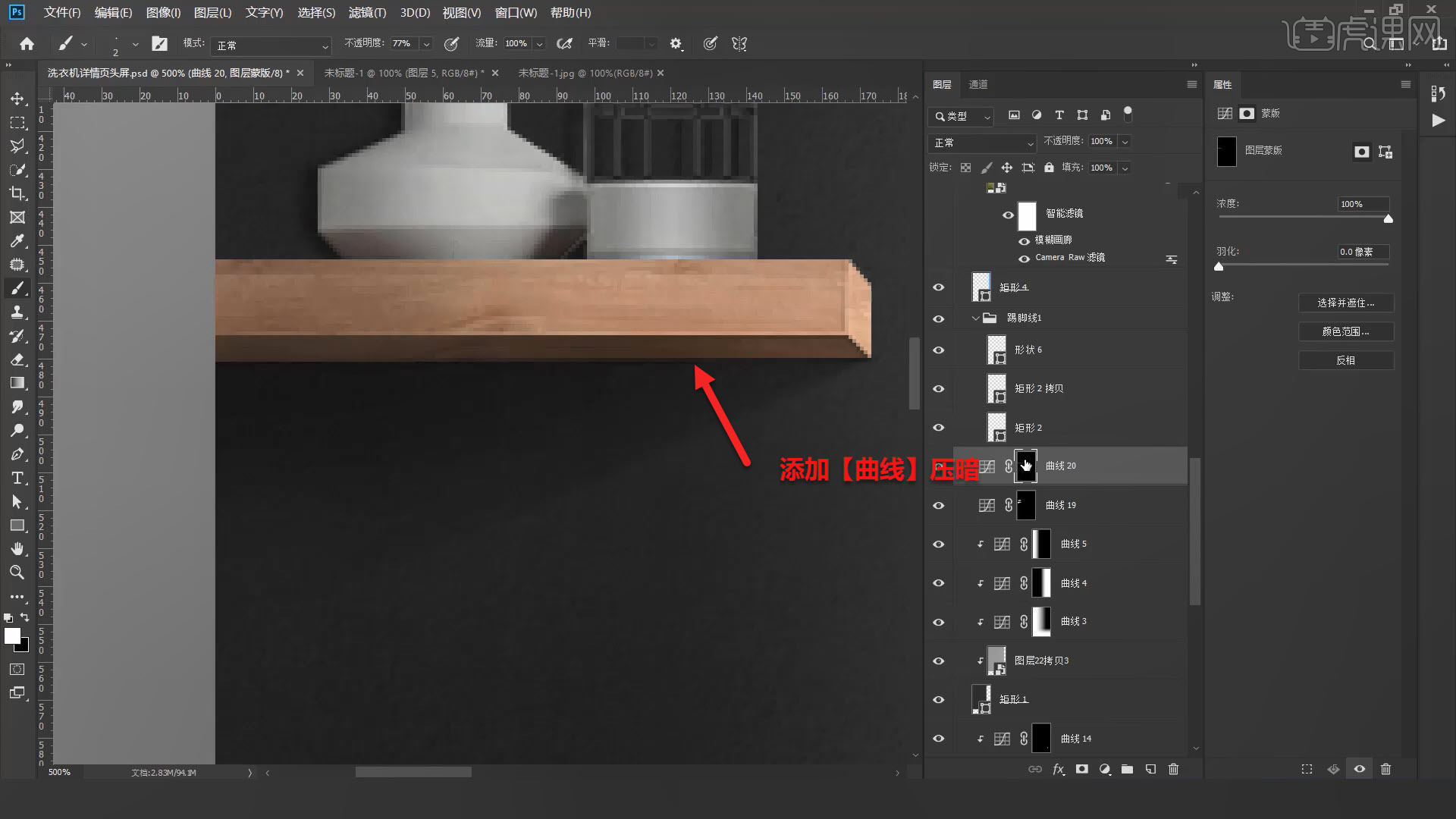
5.找到洗衣机图层,【添加】曲线,拉S型曲线增加对比度,再添加【曲线】,通过【蒙版】使用【渐变】压暗局部。
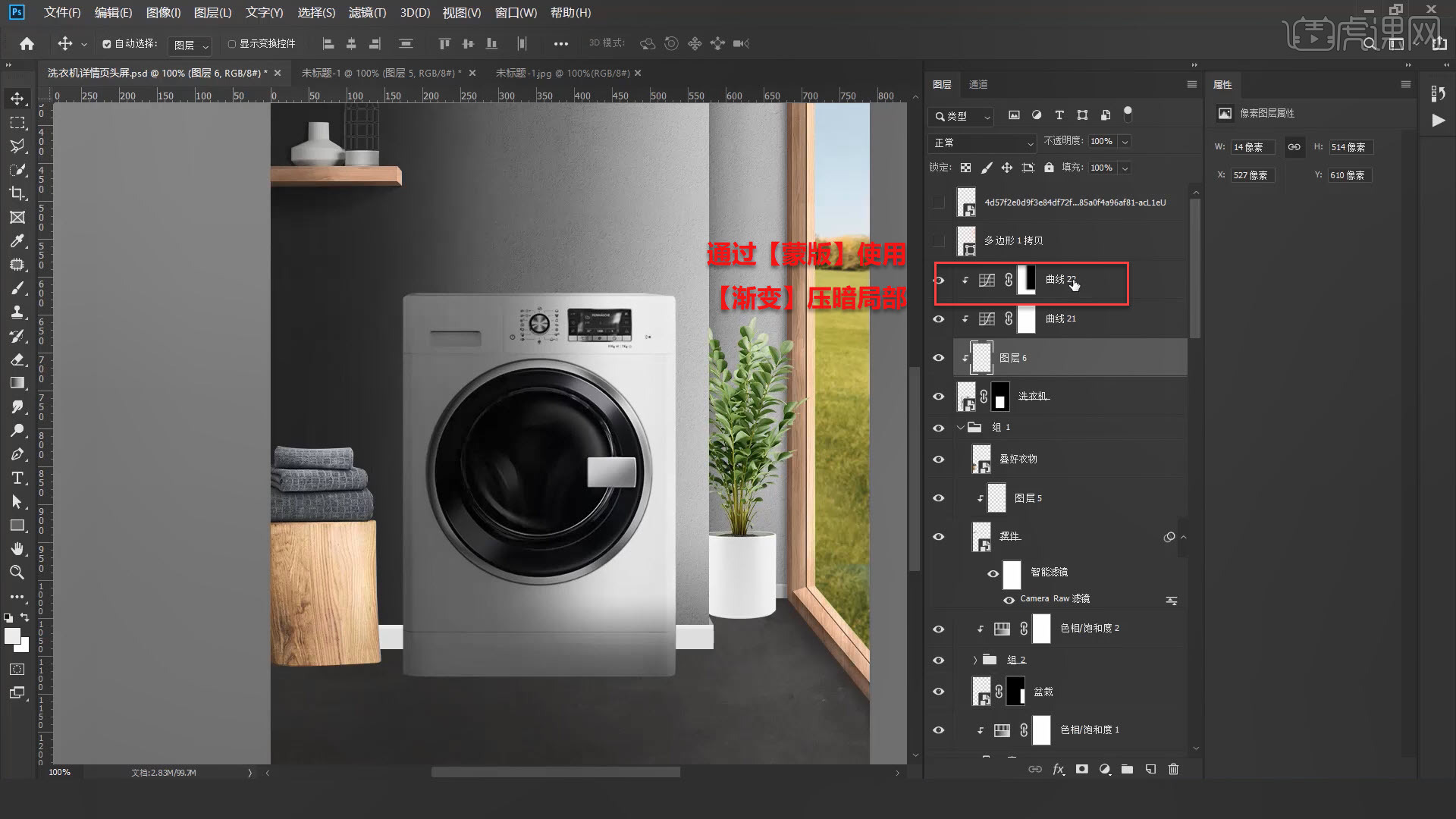
6.【导入】光效素材,点击【扭曲】-【极坐标】,点击【栅格化图层】,混合模式为【滤色】。
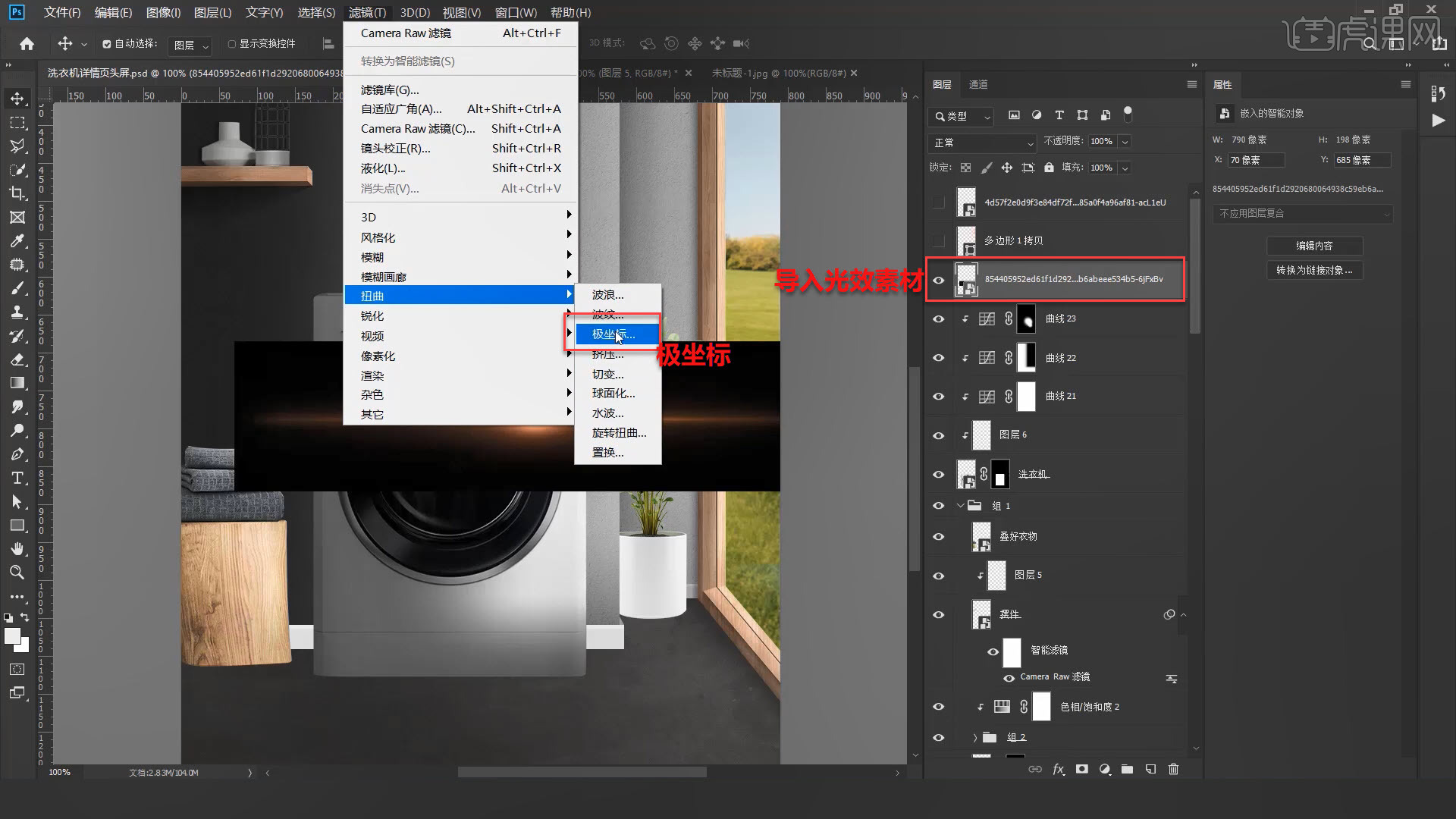
7.按住【Ctrl+Shift+U】去色,旋转合适的角度,通过【蒙版】擦除多余的部分。

8.将洗衣机的调整层【编组】,【添加】曲线,增强对比度,通过【蒙版】擦出反光。

9.使用【钢笔工具】勾勒再填充前景色白色,使用【蒙版】擦除多余部分,再使用【涂抹工具】模糊投影。

10.相同的方法给墙面对地面的投影,【添加】曲线,压暗曲线,通过【蒙版】压暗局部。

11.合并洗衣机的调整层,【复制】并水平翻转,通过【蒙版】擦除多余的部分,适当【降低】不透明度。

12.通过【Camera Raw】的调整来降低亮度,【添加】曲线,压暗曲线,通过【蒙版】压暗局部;同样的做一个倒影。

13.使用【钢笔工具】建立选区,【添加】曲线,压暗曲线,使用【蒙版】擦除多余部分,再使用【涂抹工具】模糊投影。

14.【导入】绿植素材,通过【Camera Raw】的调整来降低亮度,点击【模糊画廊】-【场景模糊】,5像素。

15.【新建】图层,【颜色】选择红色,放大画笔点涂一下,【颜色】为橙色,缩小画笔点涂一下,【颜色】为亮黄色,缩小画笔点涂,混合模式为【滤色】。

16.【输入】文案,调整合适的字体大小,文案居中对齐,【添加】横线做装饰。

17.将文字【转为形状】,使用【画笔】涂抹灰色金属效果,按下【Ctrl+单击缩略图】建立选区,点击【修改】-【收缩】1像素。

18.盖印图层,打开【Camera Raw】适当增加【对比度】和【清晰度】,分离色调中【高光】偏暖,阴影偏冷调。

19.添加【晕影】的数量,盖印图层,点击【滤镜】-【高反差保留】,使用【蒙版】反相,擦出局部锐化。

20.回顾本节课所讲解到的内容,同学们可在视频下方评论区进行留言,老师会根据问题进行回复。

21.视频学百遍,不如上手练一练,你学会了吗!

以上就是PS-洗衣机合成海报设计(下)图文教程的全部内容了,你也可以点击下方的视频教程链接查看本节课的视频教程内容,虎课网每天可以免费学一课,千万不要错过哦!